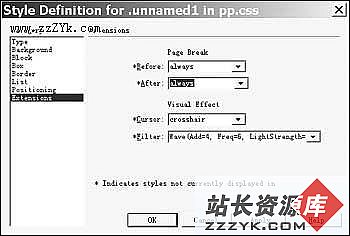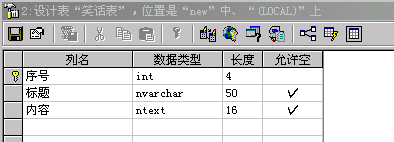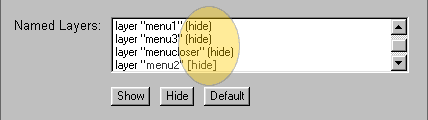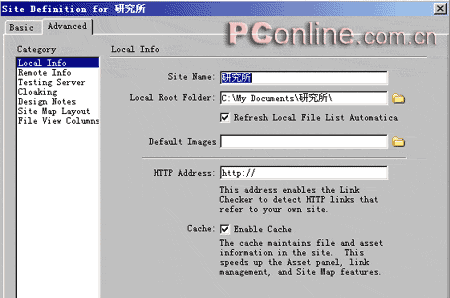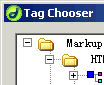用Dreamweaver实现飘浮光球特效
大家都知道,Dreamweaver是一款专业的网页设计工具,提供了许多方便、实用的功能,使得以前许多网页效果的实现从繁琐的代码中解脱出来,只要轻点鼠标即可实现。其中为网页图像增添特效就是其具有特色的功能之一,利用它可以为图像添加诸如阴影、运动、波浪、及淡入淡出等特效。这种特效不会增加图像的大小,当然也不会影响其易做图。其具体的实现方法如下:1、在Dreamweaver编辑窗口中,点击菜单命令“Window/Css Styles”打开样式浮动面板,在浮动面板中点击右键菜单中的“New Style”选项或者点击右下角带“+”的按钮,打开新增样式对话框(如图1),在“Name”栏中输入新增特效名称,并选择Type的第一个选项:“Make custom style”,然后点击“OK”按钮,并在出现的保存对话框中输入文件名保存样式文件。
图1 填上特效名称2、在随即出现的样式定义设置对话框中,选择Category列表框中的最后一项“Extensions”选项(如图2),打开扩展窗口参数设置窗口,其中“Page Break”选项用于设置样式应用前后的位置,可以不予设置,而“Visual Effect”下的“Cursor”则用于自定义鼠标指针形状,“Filter”用于选择效果的类型,共有16个选项。用户选择好效果类型以后,将其中有问号的地方改成自己希望的参数,点击“OK”即完成样式的定义。
图2 选择设置参数3、击菜单“Insert/Image”打开图片,选择对话框插入希望应用特效的图像,然后在编辑窗口中选中该图像,并点击样式浮动面板中刚才创建的样式,按下“F12”键,在浏览器中即可看到特效显示的最终效果。如图3即为Filter类型为“Wave”,参数为:“Add=1,Freq=6,LightStrength=20,Phase=8,Strength=15”的样式在图片上应用以后的效果对比。
图3 最终效果4、如果用户应用后对效果不很满意的话,可以在样式浮动面板中点击快捷菜单中“Edit”选项,重新打开样式定义窗口进行参数设置,直到满意为止。